凯叔讲故事怎么下载故事?凯叔讲故事下载故事教程
1、首先进入凯叔讲故事页面,选择故事进入。(如图所示)
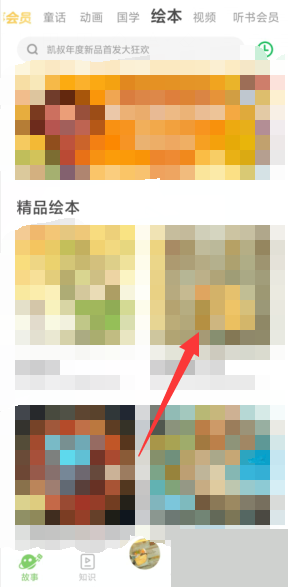
2、然后进入后,点击播放器右侧的【三条横】。(如图所示)
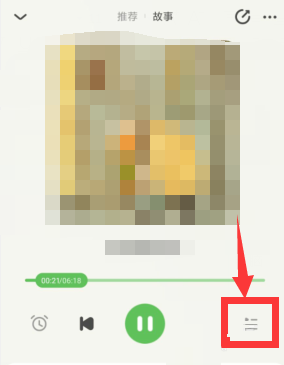
3、下方跳出页面后,点击【下载】。(如图所示)
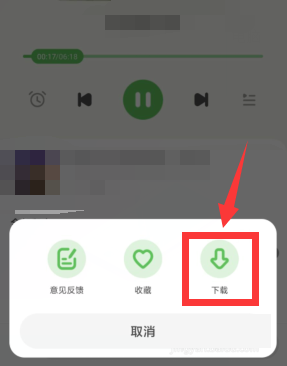
4、最后返回我的页面,点击【我下载的】即可查看。(如图所示)
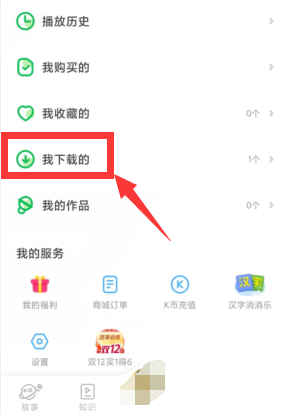
谢谢大家的观看,更多精彩教程请关注新媒体软件园!
凯叔讲故事怎么下载故事?凯叔讲故事下载故事教程
1、首先进入凯叔讲故事页面,选择故事进入。(如图所示)
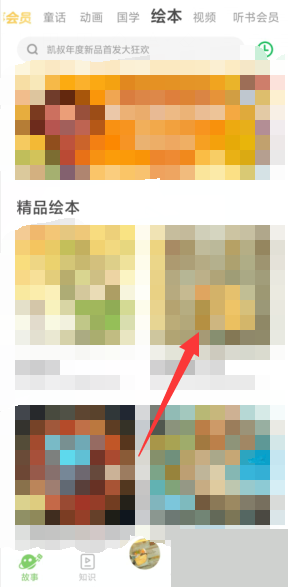
2、然后进入后,点击播放器右侧的【三条横】。(如图所示)
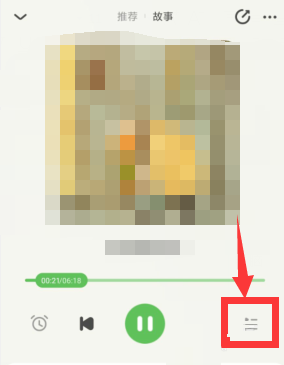
3、下方跳出页面后,点击【下载】。(如图所示)
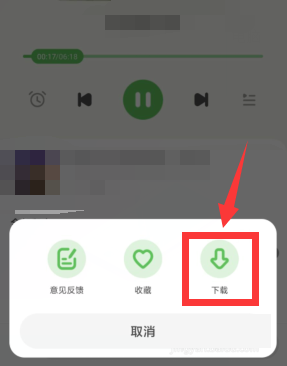
4、最后返回我的页面,点击【我下载的】即可查看。(如图所示)
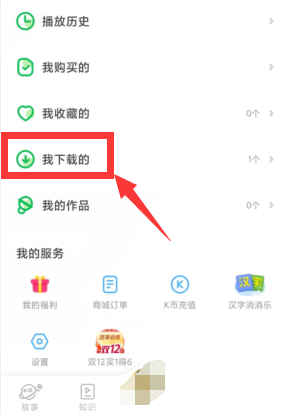
谢谢大家的观看,更多精彩教程请关注新媒体软件园!